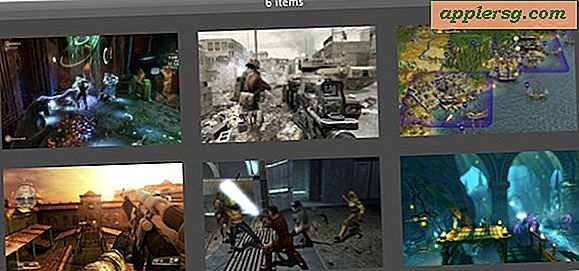Slik finner du serienummeret til en iPhone, iPad eller iPod Touch

Å vite et serienummer for iOS-enheter er nyttig for en rekke årsaker, fra å sjekke garantistatus, avgjøre om det er kvalifisert for en gratis reparasjon fra Apple, sjekke låse status, sjekke iCloud Activation Lock, forsikringsformål, reparasjoner, registrere en telefon for en rekke tjenester, blant annet grunner. Vi viser deg hvordan du finner serienummeret på en hvilken som helst iPhone, iPad eller iPod, raskt.
Det finnes to måter å raskt finne serienummeret til iPhone, iPad eller iPod touch, hvorav en er gjort direkte på selve enheten via iOS-innstillingsprogrammet, og en annen som kan nås på hvilken som helst tilkoblet datamaskin via iTunes. Det spiller ingen rolle hvilken metode du bruker, hvis enheten er den samme, vil serienummeret som er knyttet til det, være det samme også.
Finne et serienummer i enheten i iOS-innstillinger
For alle iPhone, iPad eller iPod touch, uavhengig av systemversjonen, kan du finne serienummeret til enheten via iOS-innstillinger:
- Åpne Innstillinger-appen i iOS hvis du ikke har gjort det ennå
- Gå til "Generelt" og velg deretter "Om"
- Rull ned for å finne "Serienummer" -oppføringen, denne alfanumeriske koden er serienummeret til enhetene du leter etter

Det gjelder alle versjoner av iOS og på hvilken som helst iPhone, iPad eller iPod touch-modell.
Hvis du vil finne serienummeret til en iOS-enhet fra en datamaskin, kan du også gjøre det med iTunes.
Finn et iOS-serienummer fra iTunes
Du kan også raskt hente et iOS-serienummer fra iTunes ved å gjøre følgende:
- Koble iPhone, iPad eller iPod touch til datamaskinen med en USB-kabel
- Åpne iTunes og velg iOS-enheten
- På den primære "Sammendrag" skjermen for den enheten, se etter "Serienummer" - for en iPhone vil den være under kapasitet og telefonnummer

Som du kan se, er ingen av disse metodene spesielt komplekse, men i motsetning til å finne et serienummer på en Mac, kan du ikke få det til å snakke med deg uten å tillate separat tekst til taleinnstillinger i IOS.

Det er verdt å nevne en annen metode for å finne et iPhone-serienummer eller iPad serienummer: boksen den kom inn. Hvis du fortsatt har den originale boksen som enheten sendte inn, vil serienummeret bli skrevet ut på utsiden av esken med den andre definere spesifikasjoner av maskinvaren. Dette kan være nyttig spesielt hvis du ikke har fysisk tilgang til enheten, men du har tilgang til boksen.
Selv om serienummeret kan se helt tilfeldig, blir serienumre tilordnet enheter på en ordentlig måte, med detaljer om enhetens fabrikk- og maskin-ID, produksjonsuke, år det ble produsert, fargen og lagringsstørrelsen på modell. Du kan dechifrere denne informasjonen om enheten ved å lese serienummeret og vite formatet som det gjelder for iPhone eller iPad, selv om det varierer per modell og per enhet.